excel里面的图片怎么保存出来 如何批量导出Excel中的图片保存
更新时间:2024-02-09 17:10:01作者:jiang
在现如今信息爆炸的时代,Excel已成为我们日常工作中不可或缺的助手,有时我们可能会遇到这样的情况:Excel表格中嵌入了大量的图片,而我们又需要将这些图片进行保存或批量导出。如何高效地保存Excel中的图片呢?如何快速地批量导出这些图片呢?本文将为您详细介绍这两个问题的解决方法,让您轻松应对Excel中的图片保存与导出需求。
具体步骤:
1.下图就是一张放在Excel中的图片,我们想要将图片导出,然后保存成图片的格式,怎么操作呢?
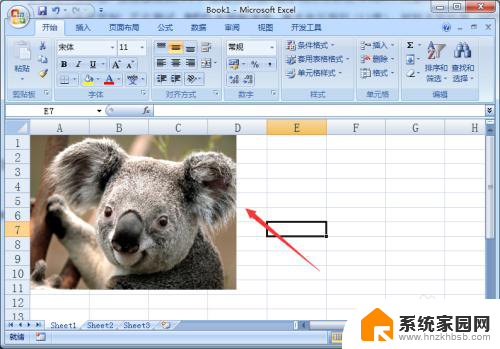
2.首先,我们尝试鼠标右键单击看看,有没有“图片另存为”的选项,结果发现并没有相应的选项。
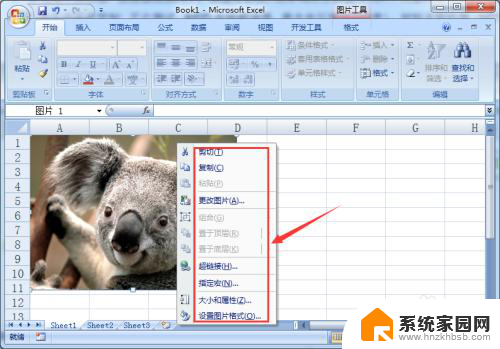
3.那么,我们再点击图片,看看“图片工具”选项卡上是否有相应的选项,结果还是没有。
这是因为Excel在设计的时候是针对数据处理的,并没有相应的保存图片的功能。这就需要其它的载体来帮助我们进行保存。
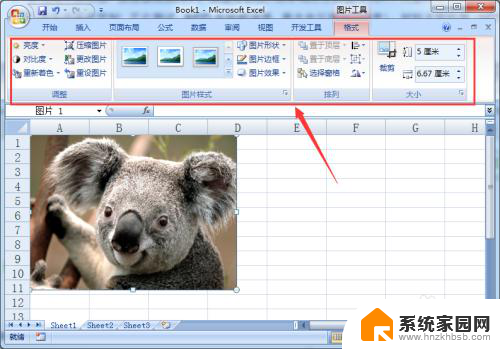
4.我们首先选中图片,鼠标右键单击,然后选择“复制”。
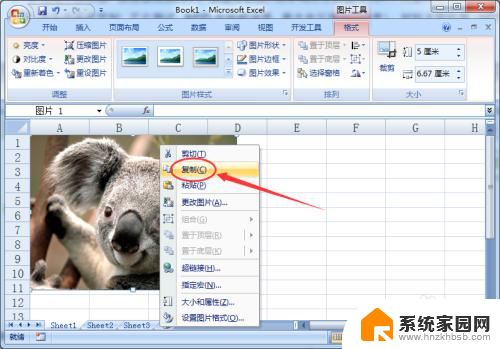
5.把你要从Excel中导出的图片,粘贴到PPT中。然后再选中图片,用鼠标右键单击,这时,就可以看到“另存为图片”的选项。
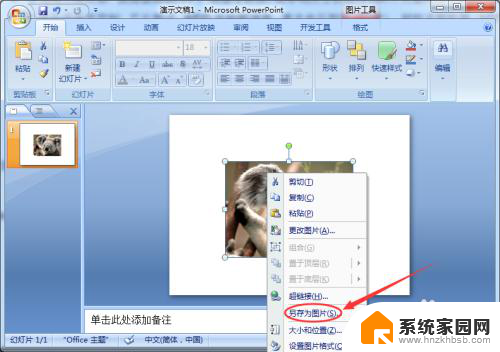
6.选择图片保存的位置,然后点击“保存”按钮。
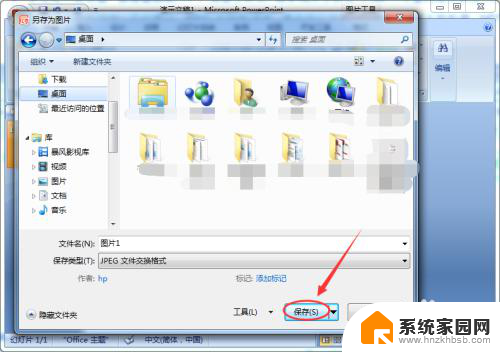
7.这样,就通过中间载体“PPT”的作用。成功将Excel中的图片导出来,并且成功的进行了保存。

以上就是在Excel中保存图片的方法,请大家参考小编提供的步骤来处理相同的情况,希望这对大家有所帮助。
excel里面的图片怎么保存出来 如何批量导出Excel中的图片保存相关教程
- 微信图片怎么批量保存 微信电脑端如何批量保存聊天记录中的图片
- word里图片怎么保存到桌面 Word文档中图片保存到桌面的方法
- wps如何将ppt中的图片换成自己保存的图片 如何用wps将ppt中的图片换成自己保存的图片
- wps如何把ppt里的视频导出来保存 wps如何将ppt中的视频导出保存
- 电脑上的图片保存到桌面? 在线保存网页图片的方法
- 微信里的图片怎样保存到相册 手机相册保存微信图片
- 怎么把桌面的图片放到excel表格里 Excel表格中如何添加图片
- pdf内图片如何导出 PDF中的图片如何导出
- 微信图片怎样保存到电脑上 微信图片保存到电脑的方法
- wps怎么把ppt的背景图片保存到桌面 怎样在wps中保存ppt的背景图片到桌面
- 小爱音响能和电脑连接吗 小爱音响电脑蓝牙连接方法
- 电脑怎么把图片设置成壁纸 如何将电脑桌面图片设为壁纸
- 如何给照片设置密码 怎么在照片上添加密码
- 电脑桌面变横向了怎么还原 电脑横屏设置方法
- 索爱蓝牙音箱怎么连接手机 索爱蓝牙音箱手机连接教程
- 13pro动态壁纸怎么设置 iPhone13promax动态壁纸设置步骤详解
电脑教程推荐
- 1 小爱音响能和电脑连接吗 小爱音响电脑蓝牙连接方法
- 2 如何给照片设置密码 怎么在照片上添加密码
- 3 电脑桌面变横向了怎么还原 电脑横屏设置方法
- 4 13pro动态壁纸怎么设置 iPhone13promax动态壁纸设置步骤详解
- 5 微信怎么@多人 微信群里如何@别人/@多个人
- 6 光盘刻录怎么删除文件 如何使用光盘刻录数据文件
- 7 电脑上的文件怎么传到ipad上 通过何种途径将电脑文件传入iPad
- 8 钉钉在电脑上怎么设置自动登录 钉钉电脑版开机自动登录设置方法
- 9 怎样设置手机锁屏时间 手机自动锁屏时间设置方法
- 10 windows defender删除文件恢复 被Windows Defender删除的文件怎么找回